可通过设置启动项让谷歌浏览器开机自动打开常用网页:进入设置→启动时→选择“打开特定网页”,添加所需网址;2. 创建带--kiosk参数的快捷方式可实现全屏启动指定页面;3. 将快捷方式放入开机启动目录(shell:startup)即可实现开机自动运行。

如果您希望每次启动谷歌浏览器时都能自动打开您常用的网页,可以提前设置启动项来实现这一功能。以下是具体的设置方法:
本文运行环境:Dell XPS 13,Windows 11
一、通过浏览器设置添加启动页面
此方法利用Chrome内置的启动设置功能,指定浏览器在启动时自动加载一个或多个预设的网页。
1、打开谷歌浏览器,点击右上角的三个垂直点图标,选择“设置”。
2、在左侧菜单栏中点击“启动时”选项。
3、在右侧选择“打开特定网页或一组网页”。
4、点击“添加新页面”,在输入框中输入您想要打开的网址,例如 https://www.google.com。
5、重复步骤4以添加多个网页,所有页面将在浏览器启动时同时以标签页形式打开。
二、创建带参数的快捷方式实现全屏启动
通过修改桌面快捷方式的目标路径并添加启动参数,可以让浏览器以全屏(Kiosk)模式打开指定网页,适用于信息展示等场景。
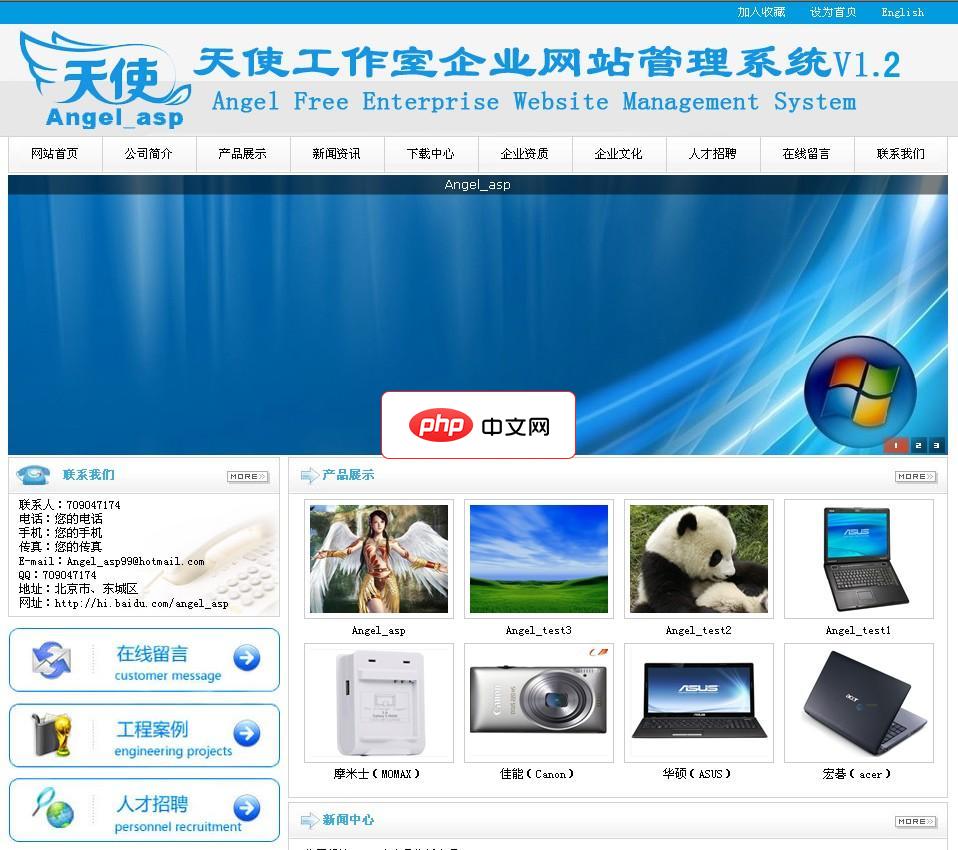
Angel工作室企业网站管理系统全DIV+CSS模板,中英文显示,防注入sql关键字过滤,多浏览器适应,完美兼容IE6-IE8,火狐,谷歌等符合标准的浏览器,模板样式集中在一个CSS样式中,内容与样式完全分离,方便网站设计人员开发模板与管理。系统较为安全,以设计防注入,敏感字符屏蔽。新闻,产品,单页独立关键字设计,提高搜索引擎收录。内置IIS测试,双击打启动预览网站 Angel工作室企业网站
1、在桌面空白处右键,选择“新建” -> “快捷方式”。
2、在位置栏输入以下格式的内容:"C:\Program Files\Google\Chrome\Application\chrome.exe" --kiosk https://www.example.com,请根据实际安装路径调整浏览器执行文件的位置。
3、为快捷方式命名,如“全屏启动官网”,点击完成。
4、双击该快捷方式即可全屏打开指定网页,退出全屏需按ALT+F4关闭浏览器。
三、将浏览器快捷方式放入开机启动目录
将配置好的浏览器快捷方式放置于系统的开机启动文件夹内,可实现开机后自动启动浏览器并加载预设页面。
1、按下键盘上的Win+R组合键,输入shell:startup并回车,打开用户开机启动目录。
2、将之前创建好的浏览器快捷方式复制或拖拽至该启动目录中。
3、重启计算机后,系统会自动运行该快捷方式,启动浏览器并打开指定网页。






























